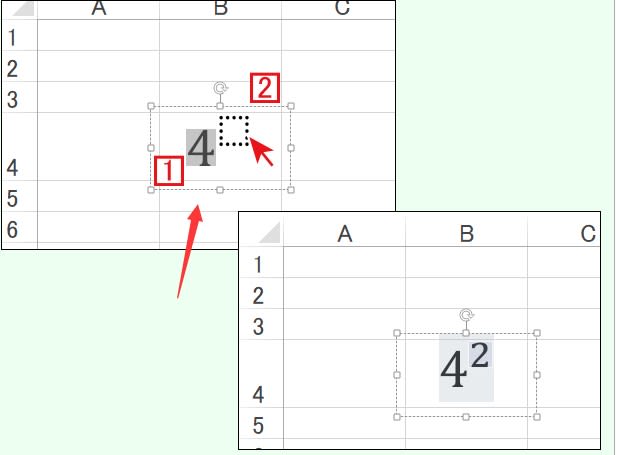【Office 2016】Office 365 Solo のインストール上限がなくなりました
2018年9月 6日に、Office 365 Solo のインストール上限がなくなります!と紹介しました。「2018年10月2日から、家庭用 Office 365 製品のインストール制限がなくなり、持っているデバイスすべてにインストールでき、同時利用なら5台のデバイスまで可能」というものです。
10月2日になりましたので、私の Microsoft アカウント ポータルを確認してみました。
Office 365 Solo の管理ページ
"【Office 2016】-2021-6-8 188-1"

すると、確かに「お使いのすべてのデバイスに Office をインストールし、同時に 5 台にサインインできます。」とあります。
インストールする お使いのすべてのデバイスに Office をインストールし、同時に 5 台にサインインできます。
"【Office 2016】-2021-6-8 188-2"

また、公式の案内ページも修正されていました。以前は、「2018 年 の 10 月 2 日以降、変更をし、Office 365 Home サブスクリプションをさらに活用できるようにサポートしています。」と書いてありました。
Office 365 サブスクリプションに関する重要なニュース - Office サポート
Office 365 サブスクリプションに関する重要なニュース
"【Office 2016】-2021-6-8 188-3"

しかし、現在は「2018 年 の 10 月 2 日以降、Office 365 Solo サブスクリプションをさらに活用できるように変更します。」となっています。【Office 2016】
なお、Office 365 Solo を使う場合は、サインインしなければなりません。サインインせずに使用するとサインインするようメッセージが表示されます。いったんサインインするとアカウントが記憶され、サインインしたままになります。そして、5台までは同時に利用できます。しかし、6台目をサインインしようとした際に「制限に達しました」と表示されるとのことです。
さて、Microsoft アカウント ポータル からインストールできるのは、デスクトップ版ですが、ストアアプリ版の Office 365 Solo は、どうなのでしょう?ちょっと、「Microsoft Store」アプリで探してみました。すると、Office 365 Solo が見つかります。しかも、Office 365 Solo の利用権利がある Microsoft アカウントでサインインしている場合はインストール可能でした。
「Microsoft Store」アプリの「Office 365 Solo」インストール画面
"【Office 2016】-2021-6-8 188-4"

Office 365 Solo の利用権利がない Microsoft アカウントでサインインしている場合は、「購入」ボタンが表示されます。Office 365 Solo を購入後は、「Microsoft Store」アプリに「インストール」ボタンが表示されることでしょう。